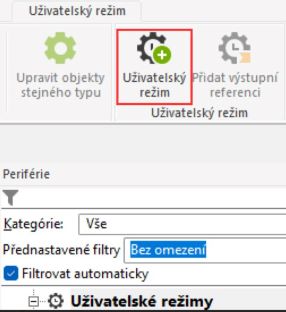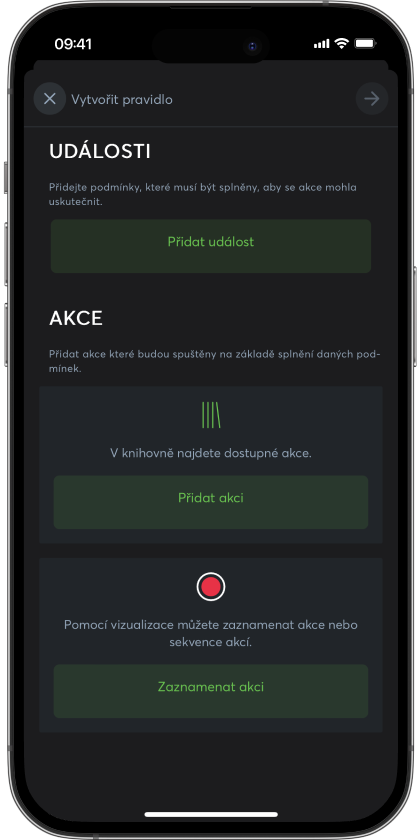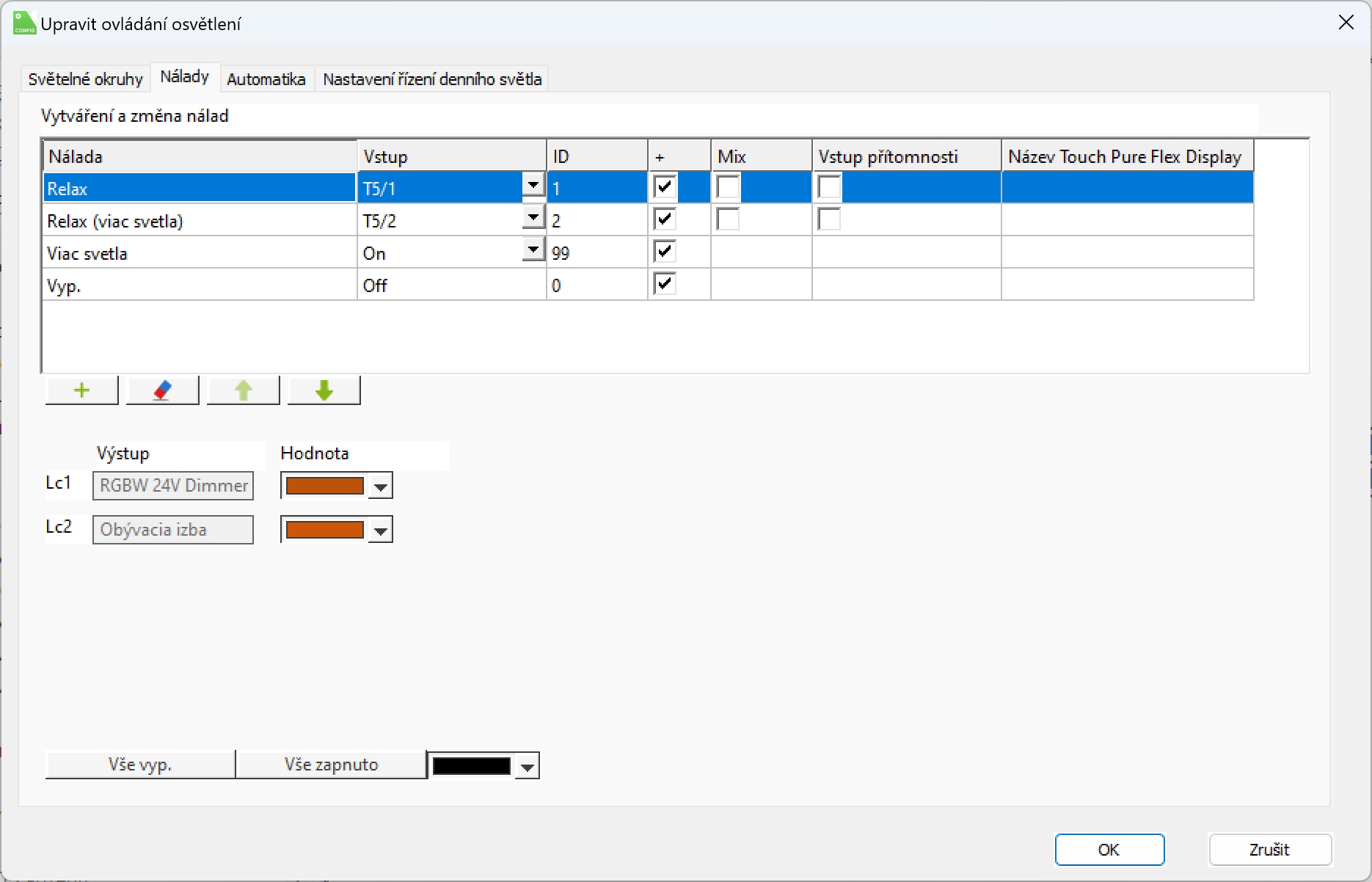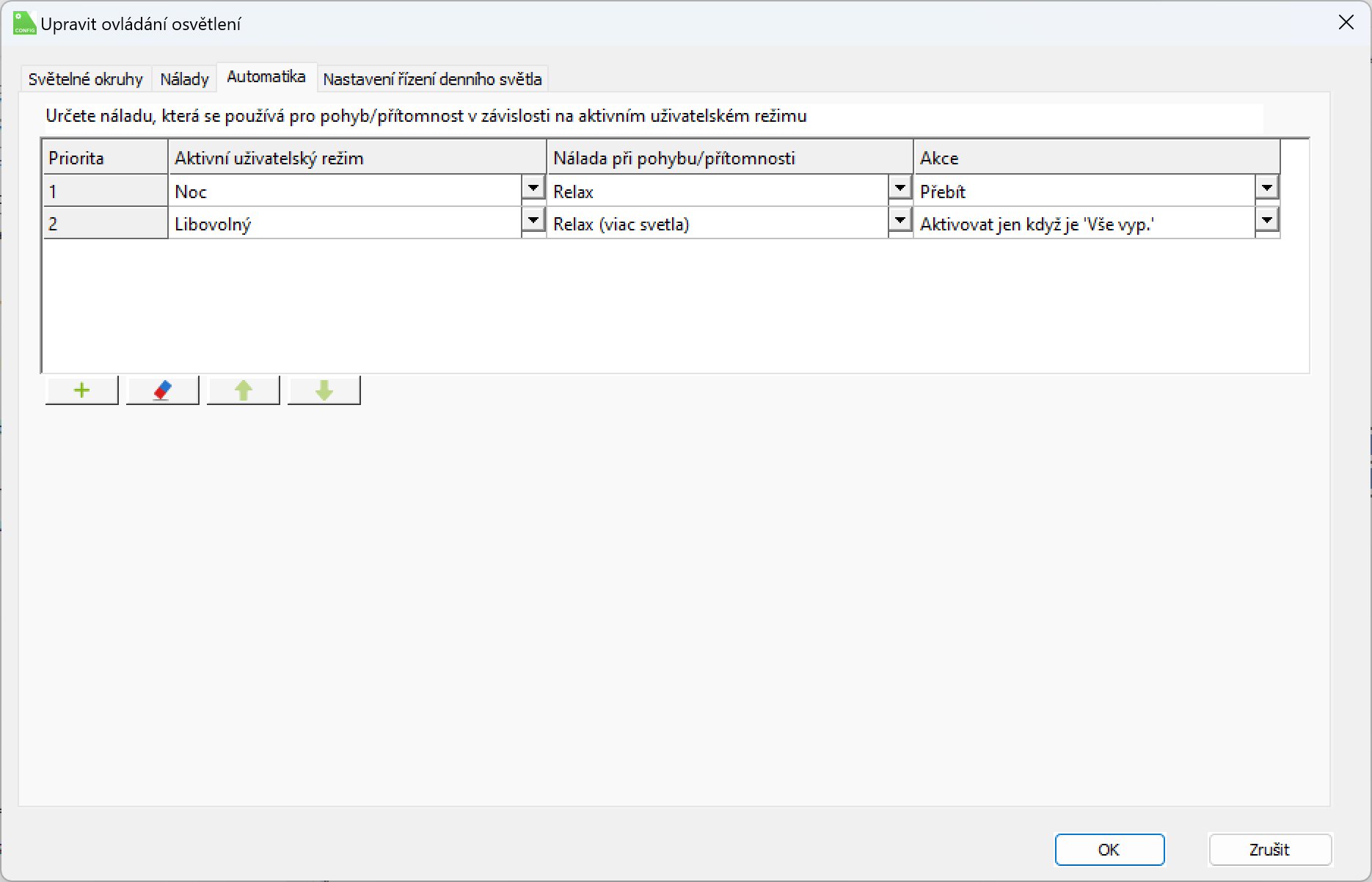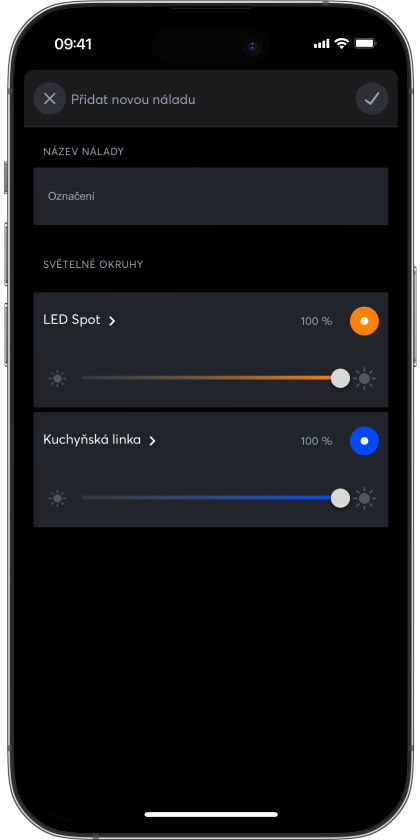Jak automatizovat světelné nálady pomocí uživatelských režimů?
Automatizace celého systému osvětlení s Loxone je jednoduchá a zprovozníte ji nebývale rychle. Ať už v jedné místnosti domácnosti nebo celé komerční budově, ať už v Loxone Configu nebo aplikaci. Zjistěte, jak vytvořit světelné nálady a automatizovat jejich zapínání a vypínání.
Uživatelské režimy a Designér automatiky
Funkce inteligentní budovy se řídí zpravidla automaticky a není potřeba mnoho manuálních zásahů. K přizpůsobení automatizace vlastním potřebám slouží takzvané Uživatelské režimy.
Ty pak spouští funkce v závislosti na datu a času nebo při určitých příležitostech a událostech. To platí i pro osvětlení. Vytvořte si například režim pro večerní relax na gauči u televize nebo pro úklidové hodiny ve vaší firmě. Osvětlení se pak samo přizpůsobí ve správný čas.
Uživatelské režimy v Loxone Configu
Pro vytvoření režimu stačí několik kliknutí.
Lze ho řídit na základě provozních časů nebo další logiky, třeba spínačem, který se zapíná a vypíná v určitou dobu. Podrobný návod na Uživatelské režimy (vstupy a výstupy) naleznete v dokumentaci.
Designér automatiky v aplikaci Loxone
Vlastní pravidla automatizace snadno vytvoříte v aplikaci pomocí Designéru automatiky.
Pomocí vizualizace můžete volit různé podmínky a následné akce nebo sami zaznamenávat akce či provozní sekvence.
Můžete propojit několik podmínek a spustit řetězec akcí – přesně jak to chcete.
Světelné nálady: Vytváření a přepínání pomocí logiky
Různé denní doby a události vyžadují individuální světelné podmínky. Díky vlastním světelným náladám máte optimální osvětlení pro každou příležitost. Navrhněte světelnou náladu s atmosférou pro dokonalý večer v obýváku, popíjení drinků na baru v restauraci nebo úsporný režim (světla budou svítit nižší intenzitou) pro úklidové hodiny ve vaší firmě. Nálady lze tvořit jak v Loxone Configu, tak v aplikaci Loxone.
V Loxone Configu
Přejděte v Configu na příslušnou místnost a blok „Ovládání osvětlení“ a zvolte kartu „Nálady“. Vytvořte novou a definujte okruhy osvětlení, barevné schéma a jas.
V aplikaci Loxone
V aplikaci Loxone najděte příslušnou místnost a její ovládání osvětlení. Pomocí „Více“ nyní vytvoříte novou světelnou náladu.
Definujete přesné barvy, dobu přechodů při jejich změně a světelné okruhy. Jedním kliknutím můžete také aktivovat funkci Automatické regulace jasu – intenzita světla se pak průběžně automaticky přizpůsobuje aktuální úrovni přirozeného světla.
Pomocí nástroje Designér automatiky pak můžete definovat, zda se má příslušná světelná nálada přepnout nebo smíchat.
Ptejte se zdarma
Prokonzultujte s námi váš projekt nebo se staňte Loxone Partnerem v několika málo krocích!